-
2017/05/09, 01:09 #1
آموزش اضافه کردن Opengl به code blocks
سلام دوستان استاد برای یه تمرین opengl بهمون گفته که باید توی محیط code blocks کتابخانه opengl رو اضافه کنید و توی این محیط پروژه رو تحویل بدید منم هر کاری میکنم متاسفانه نمی تونم opengl رو توی کد بلاک code blocks نصب کنم ممنون میشم اگه در این زمینه منو راهنمایی کنید.
-
2017/05/09, 02:04 #2
دوست عزیز برای اینکه بتونید opengl رو توی محیط code blocks نصب کنید مراحل زیر رو به ترتیب انجام بدید:
1- ابتدا فایل های کتابخانه ای opengl رو از آدرس زیر دانلود کرده و آن را از حالت فشرده در بیارید.
2- سپس فایل glut32.dll را به مسیر c:\windows\system کپی کنید.
3- فایل glut32.lib را به مسیر C:\Program Files (x86)\CodeBlocks\mingw\lib کپی کنید.
4- فایل glut.h را به مسیر C:\Program Files (x86)\CodeBlocks\mingw\include\GL کپی بزنید.
5- سپس طبق تصویر زیر از منوی file->new->project پروژه ای جدیدی ایجاد کنید.
6- از پنجره باز شده طبق تصویر زیر گزینه GLUT project را انتخاب کرده و روی دکمه Go کلیک کنید.
7- طبق تصویر زیر بر روی دکمه Next کلیک کنید.
8- در پنجره بعدی طبق تصویر زیر عنوان پروژه و محل آن را مشخص کرده و دکمه Next را بزنید.
9- در پنجره بعدی طبق تصویر زیر مسیر پوشه های که فایل های Opengl در آن قرار دارد را باید مشخص کنید.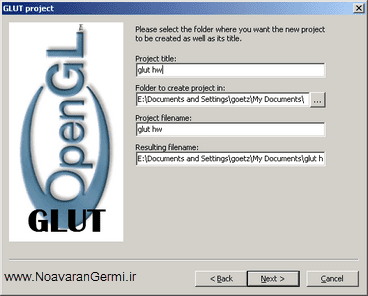
10- در پنجره بعدی نوع کامپایلر را طبق تصویر زیر انتخاب کرده و گزینه Finish را بزنید.
11- بعد از انجام مراحل بالا برنامه code blocks پروژه نمونه ای را با opengl ایجاد می کنه که باید از سمت چپ یا با زدن کلید Shift+F2 برنامه مورد نظر را باز کرده و در خط 14 گزینه زیر را طبق تصویر اضافه کنید.
کد:#include <windows.h>
12- سپس از منوی project گزینه Build Options را طبق تصویر زیر بزنید.
13- از پنجره ظاهر شده در تب Linker گزینه Add را طبق تصویر زیر بزنید.
14- در این پنجره مسیر فایل glut32.lib را انتخاب و مراحل را طبق تصویر زیر انتخاب کنید.
15- در این مرحله از شما سوالی پرسیده خواهد شد که طبق تصویر زیر بر روی گزینه No کلیک کنید.
16- و در نهایت بر روی دکمه Ok کلیک کنید تا مسیر مورد نظر به برنامه code blocks اضافه شود.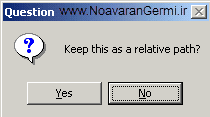
17- و در نهایت با زدن کلید F9 برنامه را کامپایل کنید تا پروژه نمونه opengl براتون اجرا بشه.
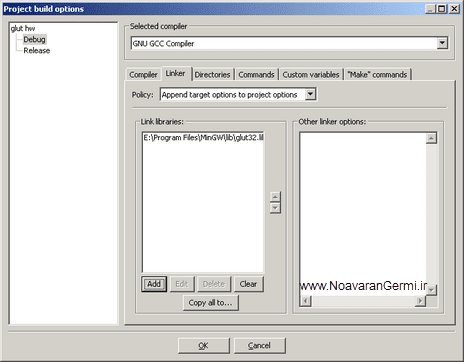
اگر تمام مراحل بالا را به درستی انجام داده باشید باید بدون مشکل پروژه opengl در محیط کدبلاک براتون اجرا بشه.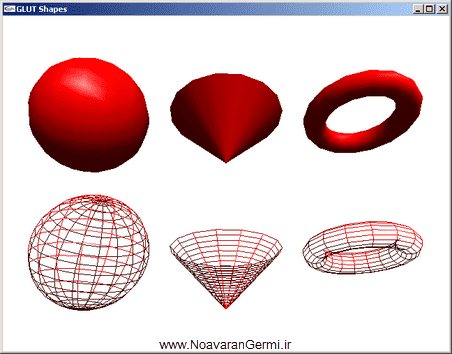
ویرایش توسط saeed : 2017/05/09 در ساعت 03:04
نوآوران گرمی | مرجع فیلم های آموزشی و همیار دانشجو -
2019/11/25, 23:48 #3
سلام.
برای وارد کردن segan به code blocks هم همین مراحل رو باید طی کنم؟
ممنون میشم اگه اینطور نبود منو بیشتر راهنمایی کنید.
موضوعات مشابه
-
خطای comp_msvc: Unable to execute compiler (Win32 error code: 2) در Opnet
توسط yaser در انجمن شبیه سازی با OPNETپاسخ: 2آخرين نوشته: 2019/04/30, 07:38 -
خطای java.exe exited with code 1 در اندروید استودیو
توسط amir در انجمن برنامه نویسی با اندرویدپاسخ: 0آخرين نوشته: 2017/03/30, 03:41 -
خطای External code file (umts_support) compilation failed در Opnet
توسط maral در انجمن شبیه سازی با OPNETپاسخ: 1آخرين نوشته: 2017/01/28, 17:10 -
خطای configured search paths for GNU GCC compiler در Code Blocks
توسط کوروش در انجمن برنامه نویسی با سیپاسخ: 1آخرين نوشته: 2016/11/01, 12:29 -
mid code در مدار آنالوگ به دیجیتال
توسط فرانک ریاحی در انجمن مقالات رایگانپاسخ: 0آخرين نوشته: 2016/08/11, 12:46



